Hoe een e-mail doorsturen zonder headerinformatie in de berichttekst in Outlook?
Bij het doorsturen van een e-mail in Outlook wordt de headerinformatie van de originele e-mail (zoals afzender, ontvanger, datum en onderwerp) automatisch opgenomen in de doorgestuurde e-mail, zoals te zien is in de schermafbeelding. Er zijn echter situaties waarin de headerinformatie overbodig of ongewenst is. Dit artikel introduceert een oplossing met behulp van de functie Deze bericht opnieuw verzenden, waarmee je een e-mail kunt doorsturen zonder de originele headerinformatie in Outlook.
Een e-mail doorsturen zonder de originele headerinformatie in Outlook

Een e-mail doorsturen zonder de originele headerinformatie in Outlook
Om een e-mail te versturen zonder de headerinformatie van het originele bericht op te nemen, volg je deze stappen met behulp van de functie Deze bericht opnieuw verzenden:
1. Dubbelklik in de Weergave Mail om de e-mail die je wilt doorsturen zonder headerinformatie te openen.
2. Klik in het Berichtvenster op Bericht > Antwoorden > Deze bericht opnieuw verzenden. Zie schermafbeelding:

3. Er verschijnt een Microsoft Outlook bevestigingsvenster. Klik op Ja om verder te gaan.
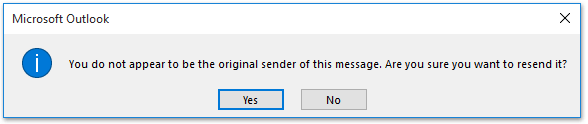
4. De e-mail is nu bewerkbaar. Selecteer je e-mailaccount uit de Van-keuzelijst, voeg ontvangers toe aan de Aan-, Cc- of Bcc-velden en klik op Verzenden.
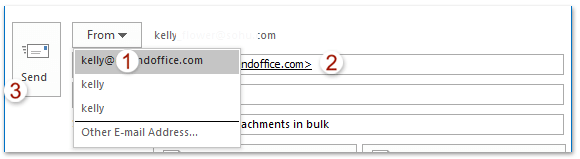
Nu wordt de geselecteerde e-mail vanuit jouw account opnieuw verzonden zonder de originele headerinformatie in de berichttekst.

🖨️ E-mails afdrukken zonder headers of gebruikersnamen in Outlook!
Gefrustreerd door het afdrukken van onnodige details zoals headers en gebruikersnamen? Met de geweldige Geavanceerd Afdrukken-functie van Kutools voor Outlook kunt u zich richten op wat er echt toe doet — alleen de berichttekst afdrukken terwijl de achtergrondafbeelding intact blijft. Selecteer uw e-mail, klik op Kutools Plus > Afdrukken > Geavanceerd Afdrukken, en geniet van een probleemloze, professionele uitkomst. Geen extra instellingen, geen overbodige informatie — alleen de inhoud die u nodig heeft.

Gerelateerde artikelen
Een e-mailbericht doorsturen met volledige headers in Outlook
Headerinformatie verbergen in de Leespaneel in Outlook
Alleen de berichtkop van een e-mail afdrukken in Outlook
Beste Office-productiviteitstools
Breaking News: Kutools for Outlook lanceert een gratis versie!
Ervaar de geheel nieuwe Kutools for Outlook met meer dan100 fantastische functies! Klik om nu te downloaden!
📧 E-mailautomatisering: Automatisch antwoorden (Beschikbaar voor POP en IMAP) / Schema E-mail verzenden / Automatisch CC/BCC per Regel bij Verzenden / Automatisch doorsturen (Geavanceerde regels) / Begroeting automatisch toevoegen / Meerdere ontvangers automatisch opsplitsen naar individuele E-mail...
📨 E-mailbeheer: E-mail terughalen / Scam-e-mails blokkeren op onderwerp en anderen / Duplicaat verwijderen / Geavanceerd Zoeken / Organiseer mappen...
📁 Bijlagen Pro: Batch opslaan / Batch loskoppelen / Batch comprimeren / Automatisch opslaan / Automatisch loskoppelen / Automatisch comprimeren...
🌟 Interface-magie: 😊Meer mooie en gave emoji's / Herinneren wanneer belangrijke e-mails binnenkomen / Outlook minimaliseren in plaats van afsluiten...
👍 Wonders met één klik: Antwoord Allen met Bijlagen / Anti-phishing e-mails / 🕘Tijdzone van de afzender weergeven...
👩🏼🤝👩🏻 Contacten & Agenda: Batch toevoegen van contacten vanuit geselecteerde E-mails / Contactgroep opsplitsen naar individuele groepen / Verjaardagsherinnering verwijderen...
Gebruik Kutools in je voorkeurt taal – ondersteunt Engels, Spaans, Duits, Frans, Chinees en meer dan40 andere talen!


🚀 Eén klik downloaden — Ontvang alle Office-invoegtoepassingen
Sterk aanbevolen: Kutools for Office (5-in-1)
Met één klik download je vijf installatiepakketten tegelijk — Kutools voor Excel, Outlook, Word, PowerPoint en Office Tab Pro. Klik om nu te downloaden!
- ✅ Eén-klik gemak: Download alle vijf de installaties in één actie.
- 🚀 Klaar voor elke Office-taak: Installeer de invoegtoepassingen die je nodig hebt, wanneer je ze nodig hebt.
- 🧰 Inclusief: Kutools voor Excel / Kutools for Outlook / Kutools voor Word / Office Tab Pro / Kutools voor PowerPoint